Hamachi
LogMeIn Hamachi — это бесплатная программа для создания виртуальной частной сети (VPN). С помощью Хамачи можно обеспечить сетевое соединение поверх другой сети, в частности речь идет о создании локальной сети (LAN) поверх сети Интернет. Это в свою очередь подразумевает создание компьютерной сети и работу в ней так же, как если бы все компьютеры, входящие в такую сеть были бы действительно объединены с помощью кабеля в физическую локальную сеть.
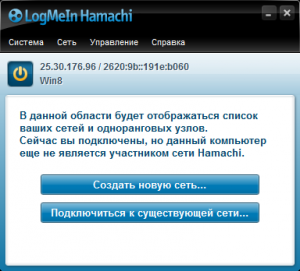
Бесплатная версия Hamachi (Хамачи) отличается от коммерческой (платной) версии, прежде всего ограничением на подключение — до пяти устройств, также при использовании бесплатной Hamachi сеть может быть только ячеистой топологии. Коммерческий вариант предлагает дополнительные возможности удаленного рабочего стола, сетевой передачи аудио и видео, а также более широкий контроль над сетями.
Обзор Hamachi
Зачастую Hamachi-сети применяются для соединения серверов с внутрисетевыми локальными IP-адресами клиентских компьютеров, что позволяет повысить безопасность передаваемого трафика. То, что работает в локальной сети, а это могут быть как приложения, так и, к примеру, компьютерные игры и др., будет работать и в сети Хамачи.
Hamachi использует систему организации виртуальных защищённых сетей на основе протокола UDP (User Datagram Protocol). При такой организации для установки сетевого соединения между собой – сетевые узлы используют третий вспомогательный узел, который только помогает им в поиске друг друга, а уже передача информации производится непосредственно между узлами, которые в свою очередь могут располагаться за NAT или брандмауэром.
Программа Хамачи довольно востребована для компьютерных игр в случае, когда официальные серверы уже закрыты, так как игра устарела или в случае если необходимо обойти систему защиты игры, которая требует ключ для игры через интернет. Вот только некоторые из игр, которые поддерживает LogMeIn Hamachi: Diablo 2, Disciples 2, Worms, игровые серии Serious Sam и Civilization, а также многие другие.
Скачать LogMeIn Hamachi бесплатно, без регистрации.
LogMeIn Hamachi — это бесплатная программа для создания виртуальной частной сети (VPN).
Версия: Hamachi 2.2.0.633
Операционная система: Windows 10, 8.1, 8, 7, XP
Дата релиза: 3 апреля 2019
Статус программы: Бесплатная
Рейтинг: (328 оценок, среднее: 2,94 из 5)
Источник: alpinefile.ru
Каталог бесплатных программ для операционной системы Windows, приложений и игр Android на ПК и ноутбук
Бесплатный софт: программы для Windows, Android (описание функционала, инструкции по установке, отзывы)
Hamachi
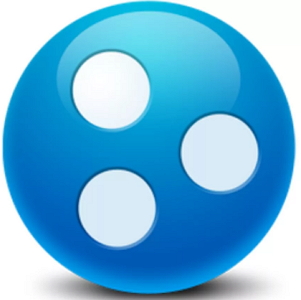
Скачать |
Разработчик: | LogMeIn Inc |
| Платформа: | Windows 7, Windows 8, Windows 8.1, Windows 10, Windows 11 | |
| Размер: | 10 Мб | |
| Лицензия: | условно-бесплатно | |
| Категория: Windows, Интернет, Удалённый доступ Все файлы скачиваются с официальных сайтов. |
||

Из обзора вы узнаете функционал Hamachi для Windows, преимущества и недостатки приложения, системные требования, а также как установить Hamachi на ваше устройство.
Чтобы установить Hamachi надо:
- скачать Hamachi на Windows бесплатно по ссылке с нашего сайта, внизу страницы;
- прочитать инструкцию по установке и запуску программы в этом обзоре.
Из обзора вы узнаете:
Описание
Hamachi — небольшая утилита для ОС Windows, MacOS и Linux, позволяющая настроить виртуальную локальную сеть между двумя и более компьютерами через интернет. При этом устройства могут быть установлены на значительном расстоянии друг от друга. Скачать Hamachi бесплатно можно с нашего сайта.

Функционал
Возможности и особенности Hamachi следующие:
- Безопасное соединение, установленное по защищенному каналу через VPN.
- Помимо компьютеров, к локальной сети можно подключить МФУ, web-камеры или иную технику.
- Общение между участниками сети в комфортном чате.
- Шифрование осуществляется по алгоритму AES-256.
Достоинства и недостатки
Программы, работающие через локальные сети, воспринимают подключение через Hamachi как полноценную физическую локальную сеть и сохраняют все свои возможности.
Передача данных в виртуальной сети осуществляется по протоколу p2p, сама же сеть организована на базе протокола UDP.
Утилита Hamachi имеет две версии: платную и бесплатную. Вторая версия функционирует лишь в неуправляемом режиме и имеет ограничение по количеству устройств, которые могут подключиться к сети — до пяти. Кроме того, сами сети создаются только с ячеистой топологией, и не имеют возможности конфигурирования. Тем не менее можно подключаться ко всем уже имеющимся сетям с разнообразными типами структуры.
Платная версия Hamachi дает возможность подключать неограниченное количество техники к сети, предоставляет пользователю множество дополнительных функций по работе с удаленным рабочим столом, а также позволяет передавать потоковое аудио и видео.
Обычно программа Hamachi используется для многопользовательской игры по локальной сети. Она применяется в тех случаях, когда игровые сервера отключены. В этом случае сервером становится компьютер одного из геймеров, а остальные участники подключаются уже к нему. При этом у игрока, чье устройство выполняет роль сервера, отсутствует внешний IP-адрес, но это не мешает настройке локальной сети.
подробнее doPDF
Последняя версия утилиты вышла в 2017 году. Программа переведена на ряд языков, в том числе и русский. Скачать Hamachi на русском языке бесплатно можно с нашего ресурса.
Системные требования
Для установки Hamachi потребуется:
- ОС: Windows XP, 7, 8, 10, 11.
- Архитектура: 32 бит или 64 бит (x86 или x64).
- Процессор с тактовой частотой 1200 MHz или более мощный.
- ОЗУ: 256 Мб или больше.
- Свободное место на жёстком диске от 15 Мб.
Стоит ли устанавливать
Утилита Hamachi позволяет через интернет установить и наладить виртуальную локальную сеть между двумя и более устройствами, которые находятся на значительном удалении друг от друга. Программа активно используется для многопользовательских игр, удаленного управления компьютерами, общего доступа к файлам с различных устройств.
Hamachi отличается удобным интерфейсом и простотой использования, благодаря чему с ней способен разобраться даже неопытный пользователь. Программа имеет две версии — бесплатную и платную, имеющую гораздо большее количество функциональных возможностей, а также позволяющую подключать к сети неограниченное количество устройств. Hamachi скачать бесплатно по официальной ссылке можно по ссылке ниже.
Видео обзор
Отзывы о программе
Программа Hamachi активно используется большим количеством пользователей в самых различных целях, благодаря чему получила ряд хвалебных отзывов. Так, геймеры используют программу для создания локальной сети и игры в многопользовательском режиме. Если игровые сервера уже отключены или недоступны по каким-то причинам, один пользователь использует свое устройство в качестве сервера, а остальные геймеры подключаются к нему.
При помощи утилиты Hamachi можно настроить соединение с другим компьютером и удаленно управлять им. Кроме того, использовать виртуальную локальную сеть можно для общего доступа к определенным файлам.
Говоря о достоинствах программы, пользователи отмечают простоту установки и удобство использования, легкую регистрацию на официальном сайте, а также интуитивно понятный интерфейс приложения.
Источник: soft-katalog.ru
Как пользоваться Hamachi
![]()
Hamachi («хамачи», он же «хомячи», «хомяк» и др.) – это программа, позволяющая создавать виртуальную частную сеть поверх другой сети (VPN). Т.е. программа позволяет через интернет создать локальную сеть с другим компьютером, как если бы он был подключён к вам напрямую кабелем (локальная сеть). Таким образом, вы получаете все возможности локальной сети – можете играть в различные игры с друзьями (даже, если у вас пиратская версия игры), можете создавать чаты, обмениваться файлами (сделать их общедоступными) и т.д.
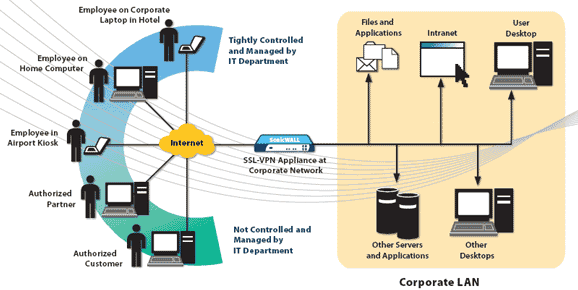
Для большинства пользователей, Hamachi нужен для того, чтобы играть в компьютерные игры. Например, если у вас пиратская версия игры, не позволяющая официально играть через мультиплеер, то вы (и ваш оппонент) просто устанавливаете Hamachi. Однако, при этом, нельзя считать данную программу пиратской или помогающей пиратам. Большинство старых игр, не имеют собственных серверов для игры в мультиплеер. Поэтому, для того, чтобы сыграть с друзьями в такие игры, придётся воспользоваться Хамачи.
Если же вы планируете использовать современные продвинутые браузерные игры, например, собираетесь играть mmorpg, Хамачи вам не понадобится.
А теперь поговорим об установке и создании локальной сети.
Скачав и установив программу, вам предложат придумать логин. Далее вам автоматически присвоят IP. Этот IP будет постоянным, и именно по нему будут вас искать другие игроки в сети.
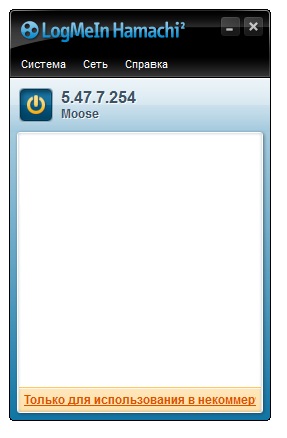
Далее вам будет необходимо создать клиентскую сеть или подключиться к уже созданной сети. Чтобы создать сеть, нужно вверху во вкладке «Сеть» выбрать «Создать новую сеть». В поле идентификатора придумайте и укажите название вашей будущей сети и придумайте пароль, который потом скажете друзьям.
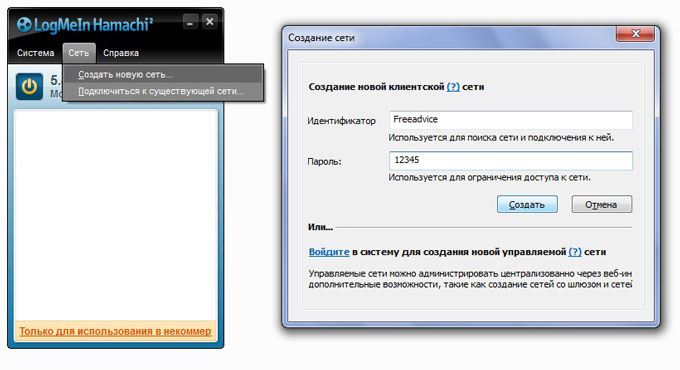
После того, как вы создали сеть, она появится у вас в списке. Вы сообщаете своим друзьям название сети и пароль, а они подключаются к ней. Чтобы подключиться к сети, необходимо во вкладке «Сеть» выбрать «Подключиться к существующей сети», и ввести название сети и пароль к ней.
Итак, у вас есть сеть и подключенные к ней оппоненты. Теперь поговорим об играх.
Не выключайте Хамачи, иначе не сможете играть. Ведь до тех пор, пока вы и ваши друзья к ней подключены, у вас будет возможность сыграть. В разных играх по-разному осуществляется процесс создания игрового сервера: где-то придётся скачивать отдельные программы, но в большинстве случаев создать сервер можно прямо в игре.
Когда вы запустите игру (как и ваш друг), вы ищете пункт создания новой онлайн-игры. Называться такой пункт-меню может по-разному: Multiplayer, Online и проч. Когда вы создадите сервер, то ваши друзья должны будут подключиться к нему, введя в определённом окошке ваш IP-адрес Хамачи. Т.е. меню «Игра через локальную сеть» может быть совершенно пустым.
Вы создали локальную сеть в Хамачи, но игра этого не понимает. Поэтому, вы ищете пункт типа «Игра через интернет», где укажете IP.
Если вы сделали всё правильно, но вас выкидывает при подключении, то попробуйте отключить фаервол. Хотя, это плохой совет. Лучше поищите в настройках фаервола пункт «Исключения» (или типа того) и укажите вашу игру. Тогда вы подтвердите, что соединение доверенное и вы сможете играть. Если же это не получается, то отключите фаервол.
Но это палка о двух концах: играть и получить вирус, либо не играть и быть невредимым.
При использовании Хамачи, у вас могут возникать ошибки. Например, рядом с именем вашего друга появится синяя стрелка, а сам хамачи выдаст ошибку. Вот список:
— Если рядом с именем другого пользователя стоит зеленая точка или звезда то связь с ним установлена.
— Если зеленая точка мигает то связь в процессе установки.
— Если вокруг зеленой точки появляется светлый круг, это значит, что идет обмен информацией с этим пользователем.
— Если рядом с именем пользователя стоит желтая точка, это значит, что прямое соединение установить не удалось.
— Если рядом с именем пользователя стоит синяя стрелка вниз, это значит, что не удалось установить прямое подключение, и связь идет через сервер Hamachi, что приводит к высокому времени ответа и низкой пропускной способности.
— Если имя пользователя вдруг стало желтеть, а потом и темнеть, это значит, что связь с ним потеряна (скорее всего, выключение компьютера или интернета без выхода из Hamachi)
В конце, хочу отметить, что процесс, описанный выше, немного сложен. К тому же, у каждой игры есть свои особенности. Именно поэтому, могут возникать ошибки, ответ на которые вам будет тяжело найти даже в интернете. Если у вас есть вопросы по использованию Хамачи, то я с радостью на них отвечу.
P.S. В связи с большим количеством вопросов, статья обновлена автором 18.03.2012 г. и дополнена осписанием решения проблемы с файерволами:
Чтобы ваш фаервол не мешал Хамачи, нужно добавить Хамачи в исключения. Я разберу пример на NOD32. В других антивирусах и фаерволах делается по аналогичной схеме (ищите настройки фаервола).
Для начала нужно включить расширенный режим антивируса.
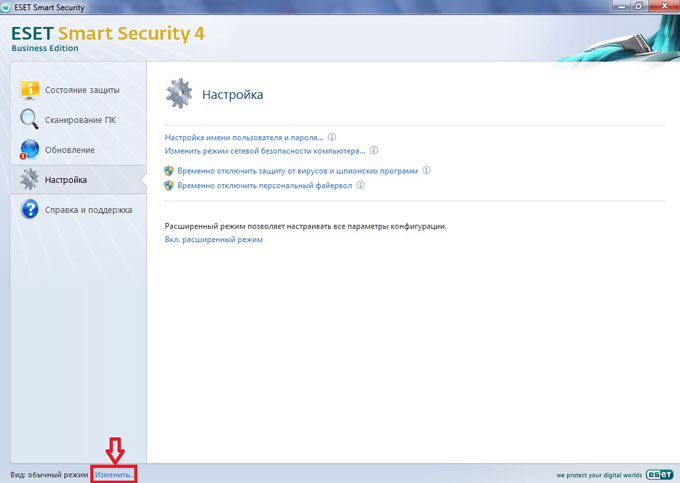
Жмём ок. Ваша система перешла в расширенный режим. Далее во вкладке «Настройка» нажимаем на «Персональный фаервол»
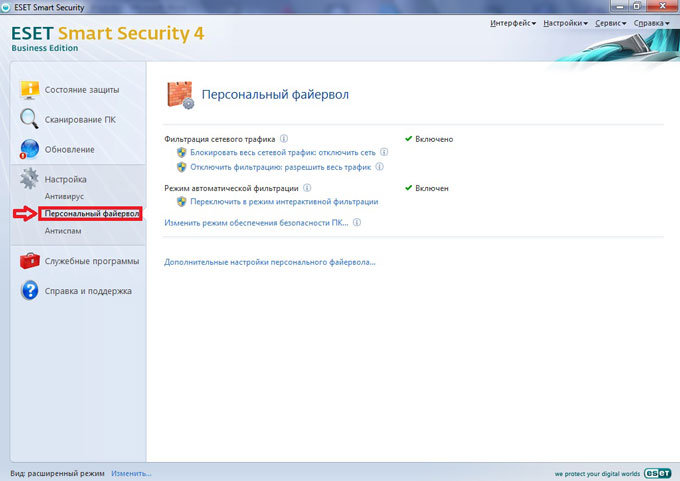
Нажимаем на «переключить в режим интерактивной фильтрации».
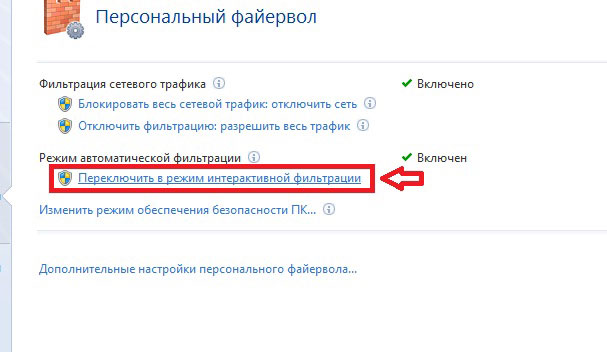
Теперь, когда вы запустите Хамачи. Антивирус предупредит вас о том, что Хамачи пытается дать доступ к вам другому компьютеру, и наоборот. Вам предложат либо запретить доступ, либо разрешить его. Вы нажимаете «Разрешить», и не забудьте поставить везде галочки, чтобы фаервол постоянно вам не выдавал предупреждение о соединении. После всего проделанного, вы выбираете пункт «автоматическая фильтрация с исключениями».
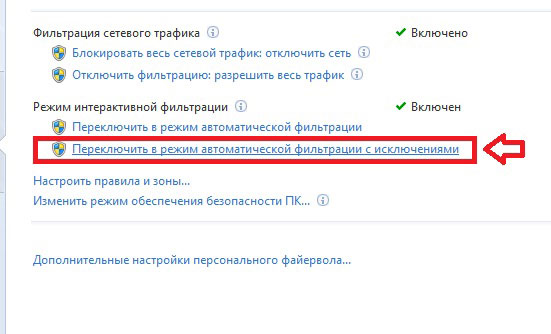
Теперь фаервол не будет мешать вам использовать Хамачи.
P.P.S. Дополнения статьи, сделанные автором 16 января 2013 г.:
Если у вас какие-либо проблемы, то попробуйте сначала проделать следующее.
1) Обновите хамачи. Часто проблемы возникают из-за разницы версий.
2) Отключи антивирусы и фаерволы. Отключите на время, чтобы проверить.
3) Отключите Брандмауэр Windows (Панель управления > Брандмауэр Windows). Если у вас есть хороший фаервол,то брандмауэр вам вообще не нужен.
4) Отключить фаервол на маршрутизаторе (если он имеется).
5) Для Windows Vista и 7 необходимо сделать сеть хамачи «домашней сетью» (Центр управления сетями и общим доступом > кликнуть левой кнопкой мыши на картину сети с hamachi, если у вас там не домик — выбрать домик)
6) Повысьте приоритет хамачи (Панель управления -> Сетевые подключения -> Нажать Alt -> Меню «дополнительно» -> Дополнительные параметры -> зелёной стрелкой вверх перевести сеть хамачи на самый верх).
Последние статьи раздела «Компьютеры Система — Параметры — Безопасность». Затем кликаете на каждого пользователя правой клавишей и выбираете «Доверять — Доверенный».
Комментарий добавил(а): Николай
Дата: 18.12.2013
сделал как Вы сказали, проблема не устранилась
Комментарий добавил(а): Артём Аленин
Дата: 18.12.2013
Николай, попробуйте скачать хамачи с сайта Logmein. У них самая стабильная версия. Правда, нужно зарегистрироваться. https://secure.logmein.com/RU/products/hamachi/
Комментарий добавил(а): Николай
Дата: 17.12.2013
Подскажите пожалуйста, у меня Windows7, в хамачи напротив друзей картинка «желтый треугольник с восклицательным знаком». Просмотрел как его убрать на разных сайтах, в самой прогамме все выполнил, брандмауер отключил но в папке «центр управления управления сетями и общим доступом» — ярлык Hamachi так и не появляется, что делает невозможным дальнейшую настройку хамачи. Заранее благодарен за дельный совет)
Комментарий добавил(а): Данил
Дата: 07.08.2013
кто играет в minecraft 1.5.2 то моя сеть называется danil 1000 пороль 54321
Комментарий добавил(а): Артём Аленин
Дата: 06.08.2013
Дима, у меня была такая же проблема. Проблема в фаерволе или брандмауэре. Антивирус не хочет принимать подключение — добавьте майнкрафт в исключения. Кстати, уже вышла версия 1.6.2 — у неё мультиплеер гораздо круче сделан.
Комментарий добавил(а): Дима
Дата: 06.08.2013
Помогите мы с другом решили поиграть в minecraft 1.5.2 по локальной сети я открываю сет играю а друг не может потключится ко мне хотя сделал всё правильно дал ему ip хамачи и порт
Комментарий добавил(а): NoKs
Дата: 23.07.2013
Артем, спасибо,понятно)) у нас уже как час стоит зеленая точка с светлым кругом вокруг него))
Комментарий добавил(а): Артём Аленин
Дата: 22.07.2013
NoKs, теоретически можно. Неважно какой интернет. Но хамачи любит конфликтовать с некоторыми типами связи. Так что я уверен, что будут проблемы. Что тут сказать: надо пробовать.
Комментарий добавил(а): NoKs
Дата: 22.07.2013
я хотел бы спросить если у меня инет отключили,а я сижу через ЮСБ модем МТС или Мегафон то можно сыграть через хамачи в игры?)
Комментарий добавил(а): Артём Аленин
Дата: 18.05.2013
Лаврик, да. Вам обоим нужно устанавливать хамачи.
Комментарий добавил(а): Лаврик
Дата: 17.05.2013
а если у друга сеть есть,а у меня модем,то всё равно обоим надо качать хамачи?
Комментарий добавил(а): Модератор
Дата: 12.05.2013
Хамачи создают локальную сеть в играх которых можно играть по сети.
Комментарий добавил(а): Артём Аленин
Дата: 09.05.2013
Мира, если у вас получилось сыграть первый уровень, то проблема явно в анреале. Вообще, погуглив здесь http://www.oldunreal.com, я так понял, что в первый анреал никто не играет через хамачи. Попробуйте играть через Tunngle. P.S. Не знал, что в первом Анреале есть кооператив 🙂
Комментарий добавил(а): Мира
Дата: 08.05.2013
Скачали с другом хамачи, чтобы поиграть в первый Unreal 1998 года. Решили пройти кооператив. Первый уровень закончили нормально, а со второго начались проблемы: друга выкинуло, и зайти он больше не смог. Хотя всё сделали правильно: я создала серв, мы оба подключились к нему через мой айпи в хамачи и добавили программу в исключения. Не помогло. 🙁
Комментарий добавил(а): Артём Аленин
Дата: 22.04.2013
Gluzon, скорее всего у вас разные версии хамачи. Может кто-то из вас не до конца обновился или обновился с ошибкой? Обновите хамач. Синий кружок означает, что идёт непрямое подключение. Это может быть и потому, что его или ваш антивирус блочит соединение.
Если обновление не поможет, то попробуйте отключить фаервол или добавить хамачи и майнкрафт в исключения.
Комментариев к этой статье так много, что мы разбили их постранично:
Имейте, пожалуйста, ввиду, что любые ссылки, html-теги или скрипты, будут выводиться в виде обычного текста — бессмысленно их использовать. Комментарии содержащие мат и оскорбления будут немедленно удалены.
Вам помогла эта статья? Вы тоже можете помочь проекту, пожертвовав любую сумму по своему усмотрению. Например, 50 рублей. Или меньше 🙂
Источник: www.freeadvice.ru
Как пользоваться Hamachi
Для того чтобы было возможным установить прямое сетевое соединение с другим абонентом, Hamachi предоставляет каждому пользователю уникальный постоянный внешний ip-адрес, который в дальнейшем и будет использоваться в качестве основного средства при подключении.
Интерфейс Hamachi
Несмотря на кажущуюся внешнюю сложность, настроить и пользоваться утилитой Hamachi довольно легко, ведь данная программа имеет до ужаса упрощенный, грамотно продуманный и интуитивно понятный интерфейс.
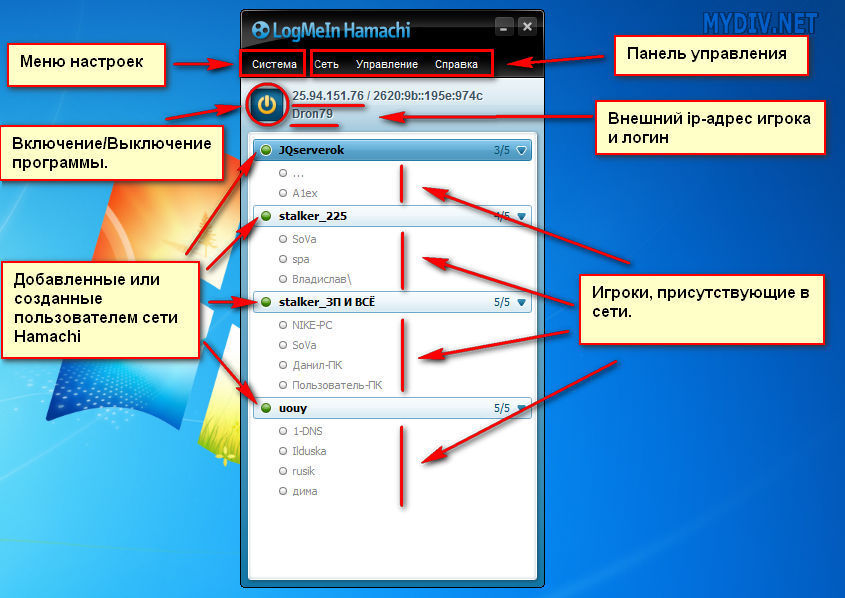
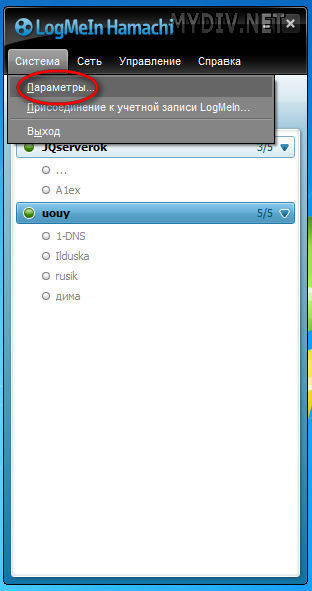
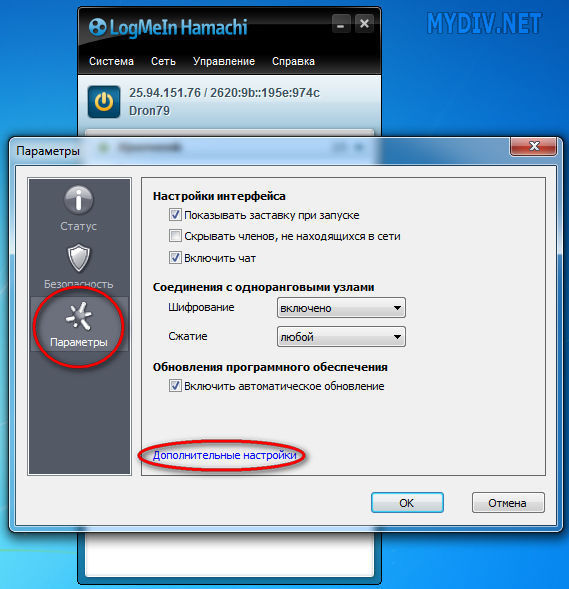
Регистрация аккаунта в Hamachi
После скачивания и установки/инсталляции программы на компьютер, для начала, в ней нужно зарегистрироваться . Придумайте себе пользовательский логин/пароль , зарегайтесь и войдите в программу. Теперь, вам осталось лишь добавить в Хамачи какие-нибудь сети, чтобы найти других пользователей. После этого, вы сможете через чат договориться с ними об игре, передаче файлов и т.д.
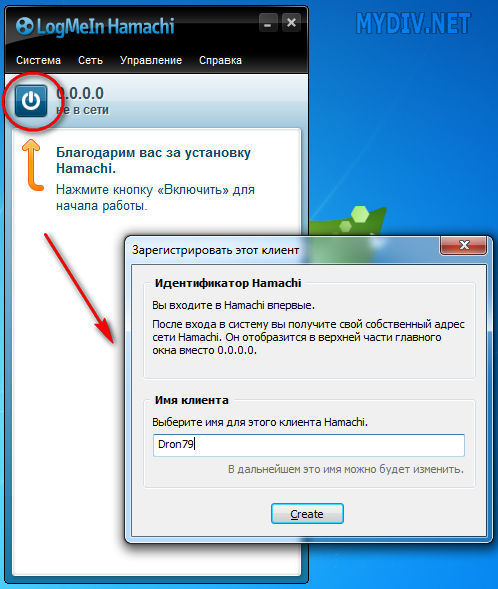
Создание собственной сети в Хамачи
В Hamachi вы легко сможете создать свою собственную сеть, чтобы, например, чтобы пускать туда только определенных людей, а также полноценно ею управлять (разграничивать статусы и права доступа юзеров) и контролировать всех абонентов. Для этого, нажмите на опцию «Создать новую сеть» в центральном окне программы или на панели управления в графе «Сеть».
Придумайте ей название (идентификатор сети) и пароль (обязательно больше трех символов!). После этого вы должны сообщить эти данные всем пользователям, которых вы хотите в ней видеть. Используйте icq, skype, электронную e-mail почту или же просто опубликуйте сообщение на форуме или в комментариях на каком-нибудь сайте.
Вариантов, как оповестить нужных людей, на самом деле, достаточно много! Как только они получат логин/пароль от вашей сети, сразу же смогут к ней присоединиться. Для связи с ними будет доступен, как групповой, так и личный чат. Кроме того, вы будете видеть внешний ip-адрес каждого из них, который в дальнейшем и будете использовать для установки соединения.
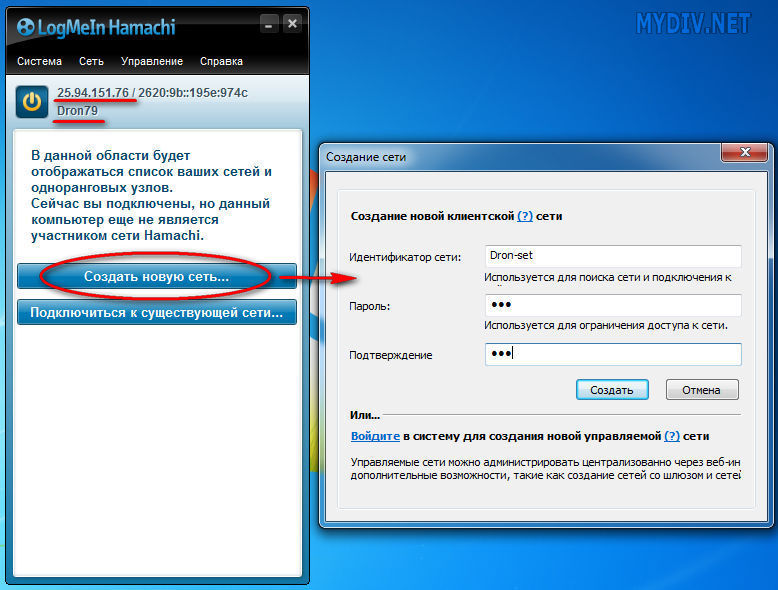
Подключение к сторонним сетям в Хамачи
Сегодня в интернете существует множество различных сетей Hamachi, посвященных разным играм и т.п. Их легко найти на всевозможных игровых сайтах и порталах. Все, что вам нужно для того, чтобы подключиться к любой из них — это логин (идентификатор сети) и пароль ! Найдите сайт, присмотрите понравившуюся сеть, запустите Хамачи, нажмите в центральном окне программы или в графе «Сеть» на опцию «Подключиться к существующей сети», правильно введите (а лучше скопируйте и вставьте!) логин/пароль к ней и, вперед! Местная публика, наверное, вас уже заждалась! В сторонней сети вам будут доступны практически те же функции (личный и групповой чат, передача файлов, просмотр данных о других абонентах), за исключением тех, которыми обладают ее админ и модераторы, а также определенных ограничений установленных ими (если таковые имеются).

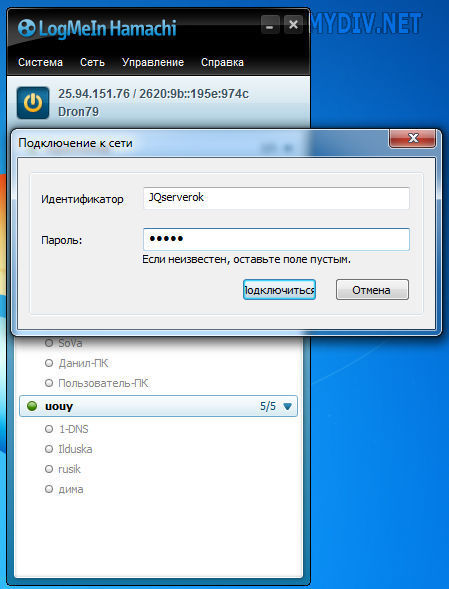
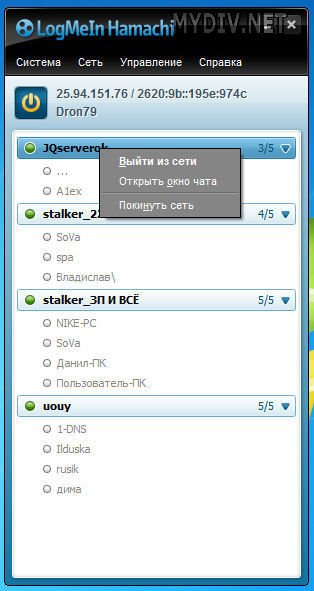
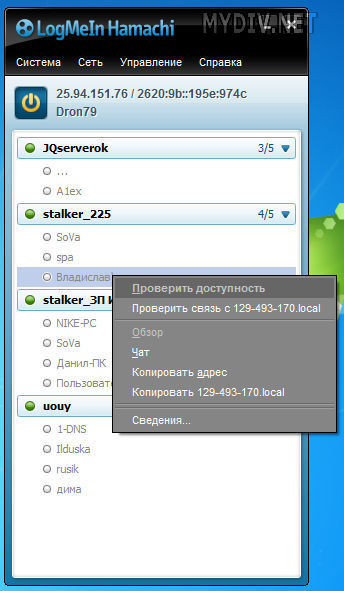
Как играть через Хамачи
Итак, вы все правильно сделали и программа установлена, настроена, сети созданы/добавлены, игроки ждут. Возникает закономерный вопрос: «А как же играть через Хамачи?!»
Все предельно просто. Для начала, через чат, договоритесь об игре с кем-либо из соперников.
Затем, не выключая Хамачи, оба игрока запускают игру на своих компьютерах, входят в сетевой режим (в каждой игре он может называться по-разному: «мультиплеер» , «коллективная игра» , «сетевая игра» , «онлайн игра» и т.д.) и выбирают вариант игры «локальная сеть» (в разных играх также может называться по-разному). Далее (по договоренности заранее) один игрок создает сервер, а второй геймер к нему подключается, вбивая в нужные поля логин и ip-адрес оппонента, которые есть в Хамачи. Как видите, проще некуда! Однако, не забудьте учесть, что у обоих игроков на компьютерах должна быть установлена одинаковая версия игры (с учетом вариантов и модификаций репаков, патчей и дополнений), иначе с соединением и игрой могут быть проблемы!
Некоторые проблемы с Hamachi
Как и у любой сетевой программы, у Хамачи могут возникнуть определенные проблемы при работе. Попробуйте их исправить, выполнив следующие действия.
1) Сбои в соединении часто возникают, если у пользователей установлены разные версии программы . Попробуйте обновиться до одной версии или установить последнюю.
2) Отключите на время игры антивирусы и фаерволы (в том числе, и фаервол на роутере/маршрутизаторе) или добавьте в них Хамачи в «Исключения».
3) Отключите Брандмауэр в Windows (последовательно нажмите Пуск —> Панель управления —> Система и безопасность —> Брандмауэр Windows) или отключите в нем ограничения на Хамачи.
4) В Windows 7 и Vista нужно сделать сеть Hamachi «Домашней сетью» (откройте Панель управления —> Сеть и Интернет —> Центр управления сетями и общим доступом» и посмотрите на значок сети Хамачи, там должен быть изображен домик с надписью «Домашняя сеть», если это не так, то выберите вариант домашней сети).
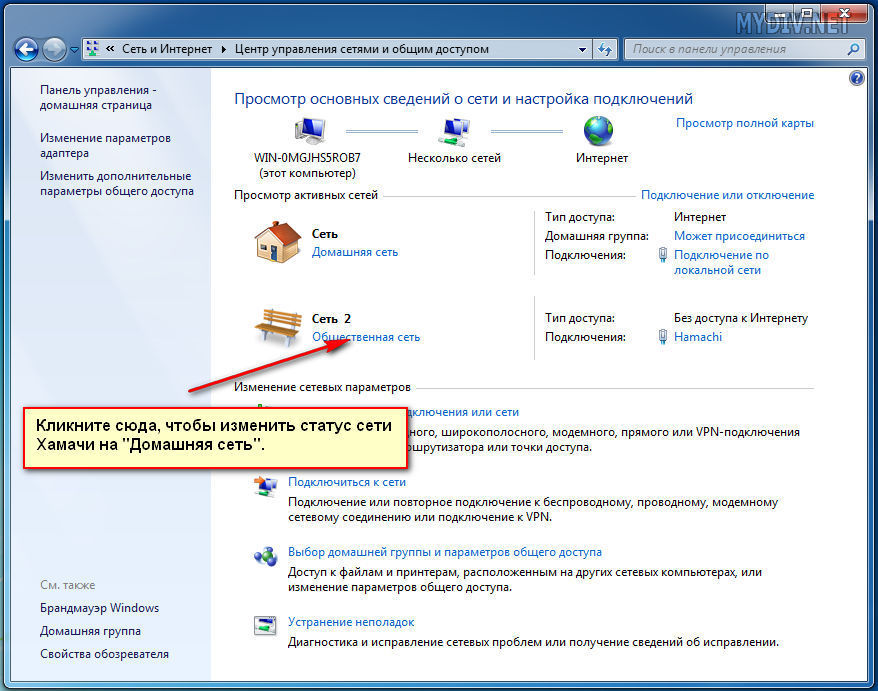
5) Чтобы устранить проблемы с соединением, нужно повысить сетевой приоритет Хамачи (откройте последовательно Панель управления —> Сеть и Интернет —> Центр управления сетями и общим доступом —> Изменение параметров адаптера —> Сетевые подключения —> нажмите Alt, чтобы вызвать функциональное меню —> Дополнительно —> Дополнительные параметры —> выделите нажатием мыши Hamachi и нажимая зеленую стрелку справа, поднимите Хамачи на самый верх).
Источник: mydiv.net